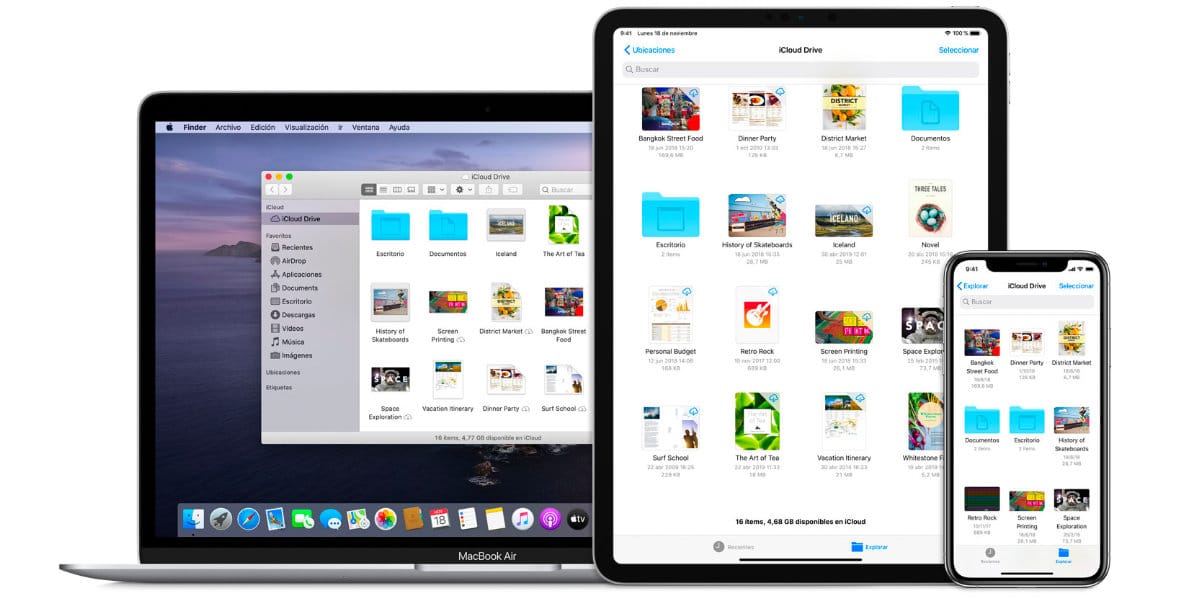
Една от опциите, които имаме на разположение в iCloud, е да можем да виждаме всички снимки, които имаме в облака на Apple, от всяко устройство, дори от компютър с Windows. Накратко, достъпът до цялата ни галерия, от което се нуждаете, е договорно пространство, тъй като очевидно с 5GB, които ни дават не е достатъчно. Но след като имаме договорен план за данни, става лесно достъп и преглед на всички изображения и видеоклипове от всеки компютър, днес ще видим как да ги осъществим.
Как да активирам Снимки в iCloud
Преди всичко трябва да имаме активна функция, за да можем да виждаме снимките на всички устройства, които имаме и за това трябва да следвате тези Предишни стъпки:
- На Mac отидете на System Preferences> Apple ID. Щракнете върху iCloud в страничната лента и след това изберете Снимки. Ако имате по-стара версия на macOS, отидете на Системни предпочитания> iCloud. Щракнете върху Опции до Снимки и след това изберете iCloud Снимки.
- На вашия iPhone, iPad или iPod touch отидете в Settings> [вашето име]> iCloud> Photos и включете iCloud Photos.
- На Apple TV 4K и Apple TV HD отидете в Настройки> Потребители и акаунти> iCloud. След това включете Снимки в iCloud.
- На компютър с Windows съветът ни е да използвате iCloud.com.
Веднъж активен е прост и самата Apple ни оставя a видео проба на вашия канал в YouTube, за да можем да видим как да осъществим достъп или да редактираме снимки от всеки Mac, iPhone, iPad, iPod Touch и т.н.
Сега виждаме колко лесно е да споделяме и преглеждайте снимки в iCloud всичко, което трябва да направите, е да разширите плана си за съхранение, така че всички ваши снимки и резервни копия да се поберат във вашия облачен план.